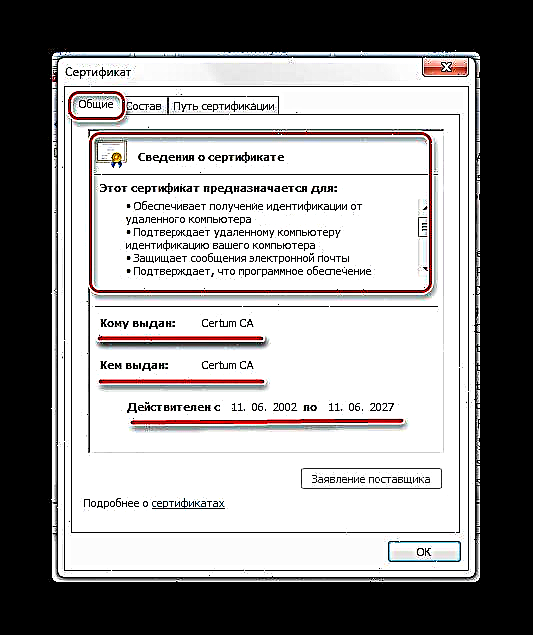Potvrde su jedna od sigurnosnih opcija za Windows 7. To je digitalni potpis koji provjerava autentičnost i autentičnost različitih web stranica, usluga i svih vrsta uređaja. Certifikate izdaje sertifikacioni centar. Oni se čuvaju na posebnom mjestu u sistemu. U ovom ćemo članku pogledati gdje se nalazi "Store certifikata" u sustavu Windows 7.
Otvorite "Trgovina certifikata"
Da biste pregledali certifikate u operativnom sistemu Windows 7, idite na OS sa administratorskim pravima.
Pročitajte više: Kako dobiti prava administratora u operativnom sistemu Windows 7
Potreba za pristupom certifikatima posebno je važna za korisnike koji često vrše plaćanja na Internetu. Svi potvrde pohranjuju se na jednom mjestu, u tzv. Storage, koja je podijeljena na dva dijela.
1. metod: Pokrenite prozor
- Pritiskom na kombinaciju tipki "Win + R" uđi kroz prozor "Pokreni". Unesite u naredbenu liniju
certmgr.msc. - Digitalni potpisi pohranjuju se u mapu koja se nalazi u direktoriju "Certifikati - trenutni korisnik". Ovdje se certifikati nalaze u logičkim trgovinama koje su razdvojene svojstvima.

U mapama Pouzdani autoriteti za certificiranje korijena i "Srednji centri za certificiranje" Smješten je glavni niz Windows 7 certifikata.

- Da biste pogledali informacije o svakom digitalnom dokumentu, usmjerimo ga i kliknite RMB. U meniju koji se otvori odaberite "Otvori".

Idite na karticu "General". U odjeljku "Podaci o certifikatu" Prikazaće se svrha svakog digitalnog potpisa. Također se pružaju i informacije. "Kome je izdato", "Izdao" i datumi isteka.
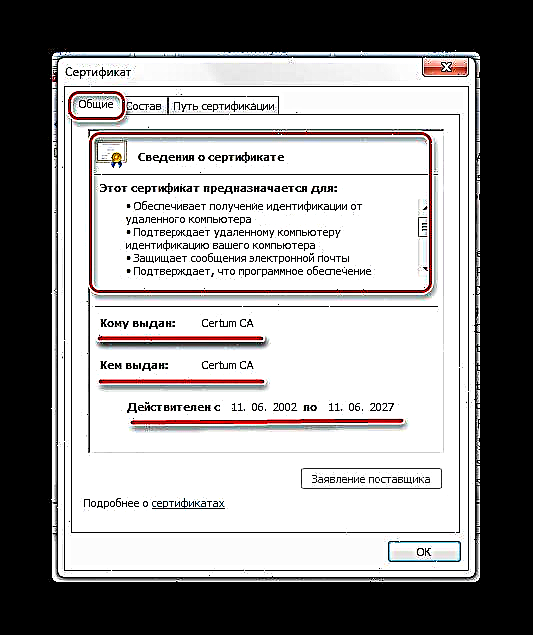

2. metod: Control Panel
Također je moguće pregledati certifikate u sustavu Windows 7 do "Control Panel".
- Otvori "Start" i idi do "Control Panel".
- Otvori stavku Internet opcije.
- U prozoru koji se otvori idite na karticu "Sadržaj" i kliknite na natpis "Certifikati".
- U prozoru koji se otvori nalazi se popis različitih certifikata. Da biste vidjeli detaljne informacije o određenom digitalnom potpisu, kliknite na gumb "Pogled".
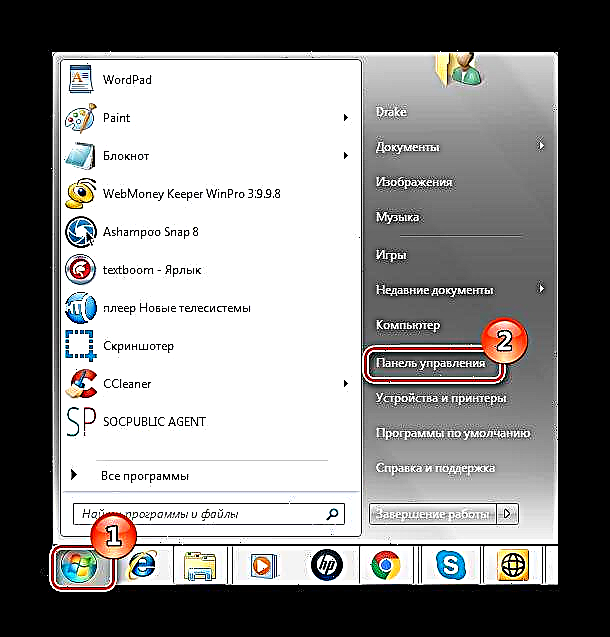



Nakon čitanja ovog članka neće vam biti teško otvoriti "Trgovinu certifikata" sustava Windows 7 i saznati detaljne informacije o svojstvima svakog digitalnog potpisa u vašem sustavu.